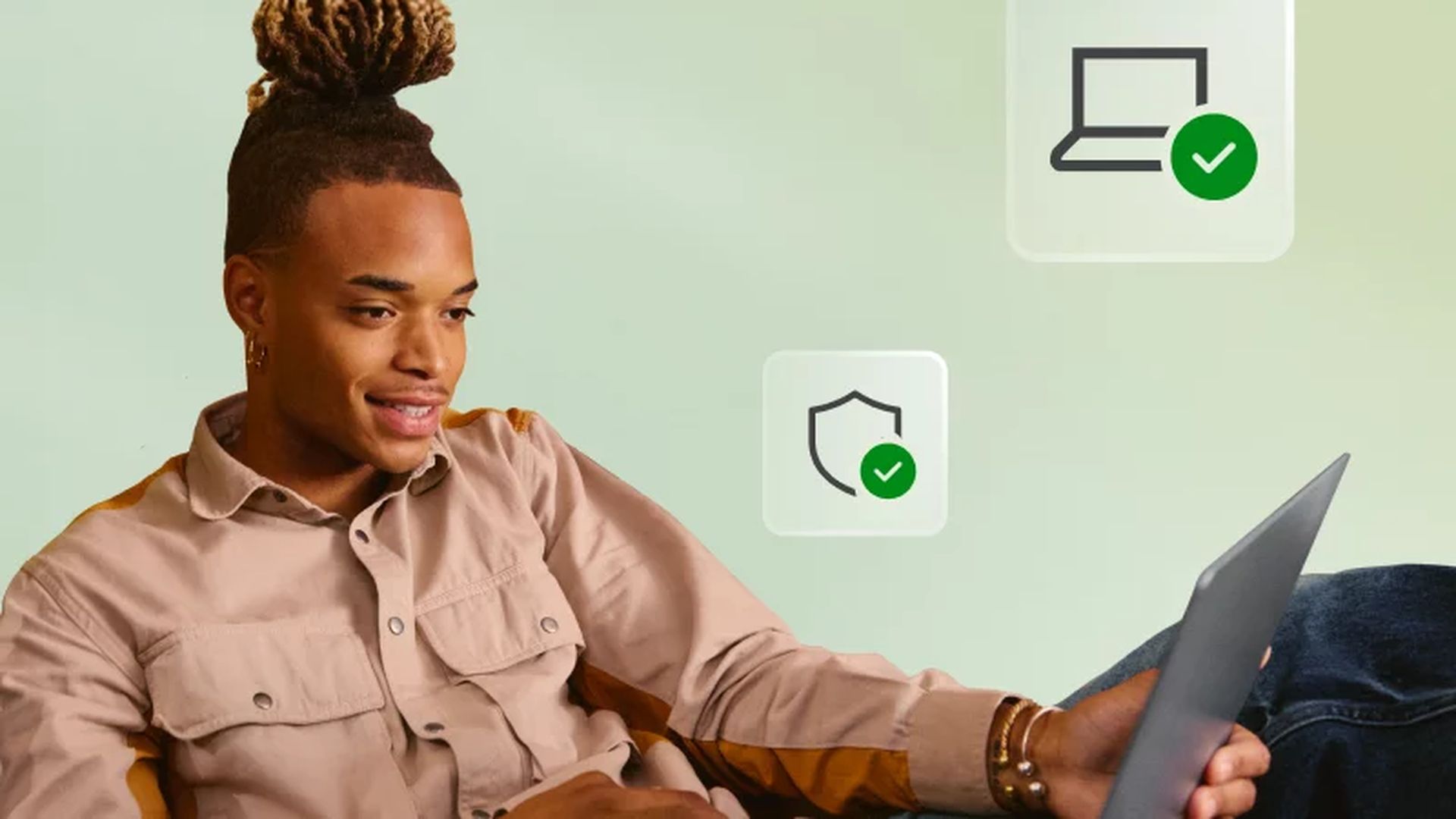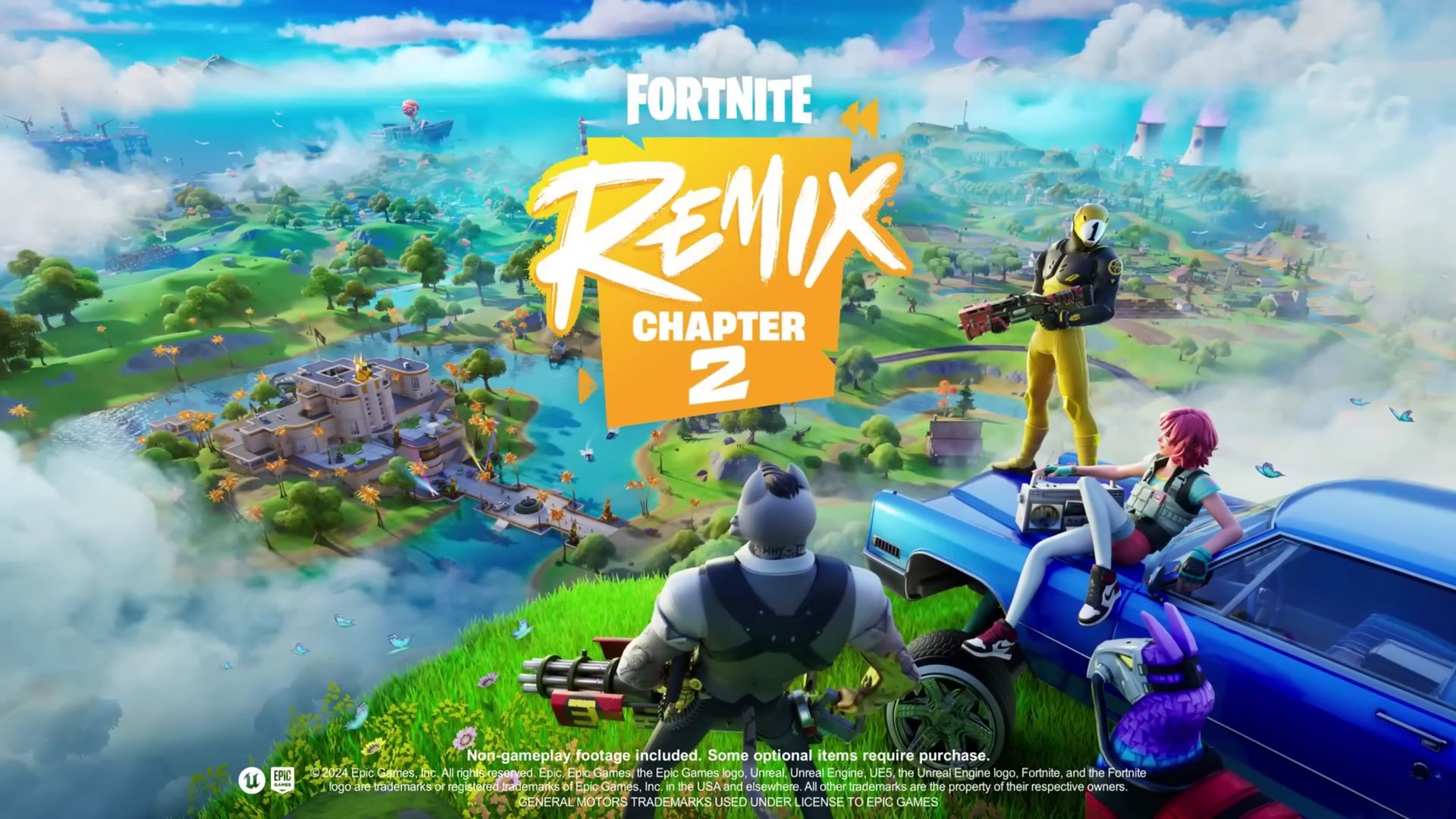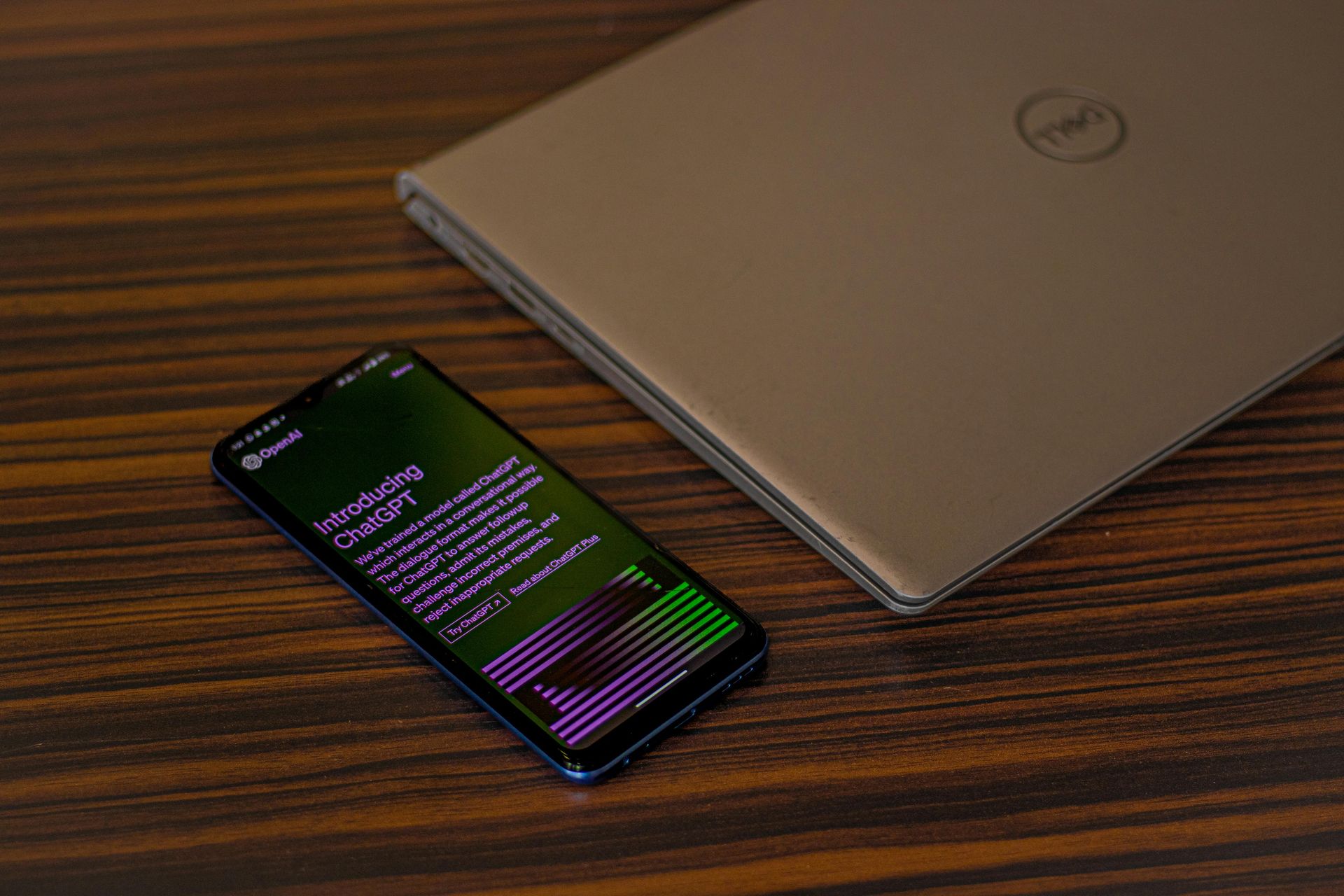Dragon Age The Veilguard は、多くのグラフィックスと驚くほど魅力的な世界を備えた素晴らしいゲームです。高品質のビジュアルと詳細な設定により、パフォーマンスの負担も軽減されるため、低パフォーマンスのゲーム設定でゲームをプレイする場合、遅延が発生する可能性があります。フレームドロップやその他の同様の機能を生成する可能性があります。このガイドでは、ユーザー エクスペリエンスを犠牲にせずにスムーズなゲームプレイを実現するためにゲームを最適化する方法について説明します。
Dragon Age The Veilguard を最適化する方法
最適化の目的で、ゲーム設定に移動し、 画面、 そしてそれをクリックしてください。これらの調整は、安定性と滑らかさを向上させることに重点を置いています。
- 画面モード: ゲームを全画面表示に設定します。他のウィンドウを開いている場合、ウィンドウ モードで実行するとフレーム レートが低下し、途切れや遅延が発生する可能性があります。これは、システムとの互換性を高めるために、全画面表示の方がより没入型のエクスペリエンスを提供できることも意味します。
- ヘルツ (フレーム レート): フレームレートを 60 Hz に設定します。 144 Hz 対応のハイエンド モニターをお使いの場合は、グラフィック カードに負荷をかけすぎなくても 60 Hz で問題なく動作します。特殊なセットアップはフレーム レートが高くても優れていますが、ほとんどのプレーヤーの視覚的な品質にピクセルの違いは生じません。
- 垂直同期: 垂直同期 (V-Sync) を無効にすると、ゲームを高速化できます。 V-Sync は画面のティアリングを止めたり、入力ラグを遅くしたりできますが、グラフィック カードによっては、激しいシーンで最も膨張することに気づく場合があります。ただし、これをオフにすると、フレーム レートが向上し、小さな途切れが少なくなります。
- フレームレート制限: これを 60 FPS に設定すると、GPU が単に通過する必要のなかったストレスを軽減できます。ただし、コンピュータがより高いフレーム レートを完全に処理できない場合は、不整合やカクつきなどが発生します。 60 FPS を超えるパフォーマンスの問題が発生している場合は、安定性を高めるために 30 FPS にリセットしてください。ちょっとした注意点として、通常は 60 FPS が滑らかさとシステム負荷の間の優れた中間点であることを覚えておいてください。
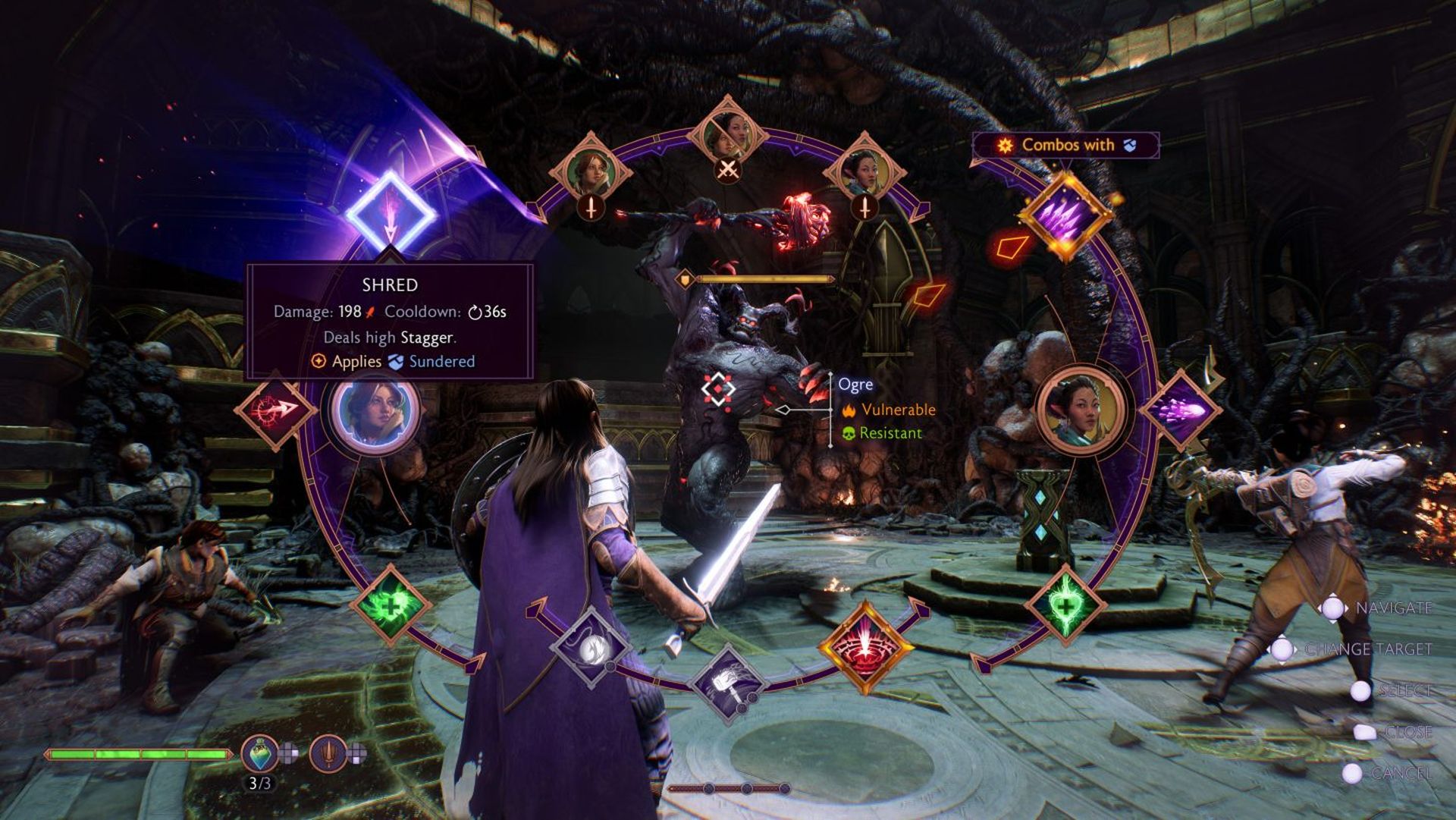
バランスのとれたビジュアルとパフォーマンスのための画像設定
で 画像 セクションでは、いくつかの高度なオプションを使用して、グラフィック品質とパフォーマンスのバランスを取ることができます。最適化プロセスのこの部分では、不必要な視覚的負荷を軽減することに焦点を当てます。
- ビデオメモリ使用量: ビデオ メモリの設定を調整して、使用量をグラフィック カード容量の 85% 未満に抑えます。これは、過熱を回避し、安定したフレーム レートを維持するための鍵です。より高いグラフィック品質を好む場合は、100% のビデオ メモリを使用することも可能ですが、GPU が高温になり、寿命が短くなる可能性があることに注意してください。
- レイ トレーシング (反射、アンビエント オクルージョン、ウルトラ トレーシング): すべての形式のレイ トレーシングをオフにします。レイ トレーシングは反射と影を強調しますが、莫大な電力も必要とします。これらのオプションを無効にすると、GPU リソースが大幅に解放され、フレーム レートが向上します。
- 照明と影:
- 空の品質: これを低く設定します。空の品質はゲームプレイに直接影響しません。視覚的な違いは微妙です。
- ドロップシャドウ: オープン環境でのパフォーマンスを向上させるには、これらをオフにします。シャドウは多くのリソースを消費するため、シャドウをオフにするか、設定を低くしすぎると、大きな違いが生じる可能性があります。
- アンビエントオクルージョン: アンビエント オクルージョンの場合は、オフにするか、NBAO (NVIDIA ベースのアンビエント オクルージョン) に設定します。 NBAO は、より高い設定に伴う大量のリソース要求なしで、ある程度の視覚的な深みを提供します。
- スクリーンスペースの反射: スクリーン スペースの反射を無効にすると、サーフェス上にリアルタイムの反射を作成するために継続的な処理が必要になるため、パフォーマンスも向上します。
- ボリューム照明: 主に霧や光線などの環境照明効果を強化するため、これを低く設定します。設定を低くすると、視覚的な違いは最小限になりますが、GPU への負担が大幅に軽減されます。
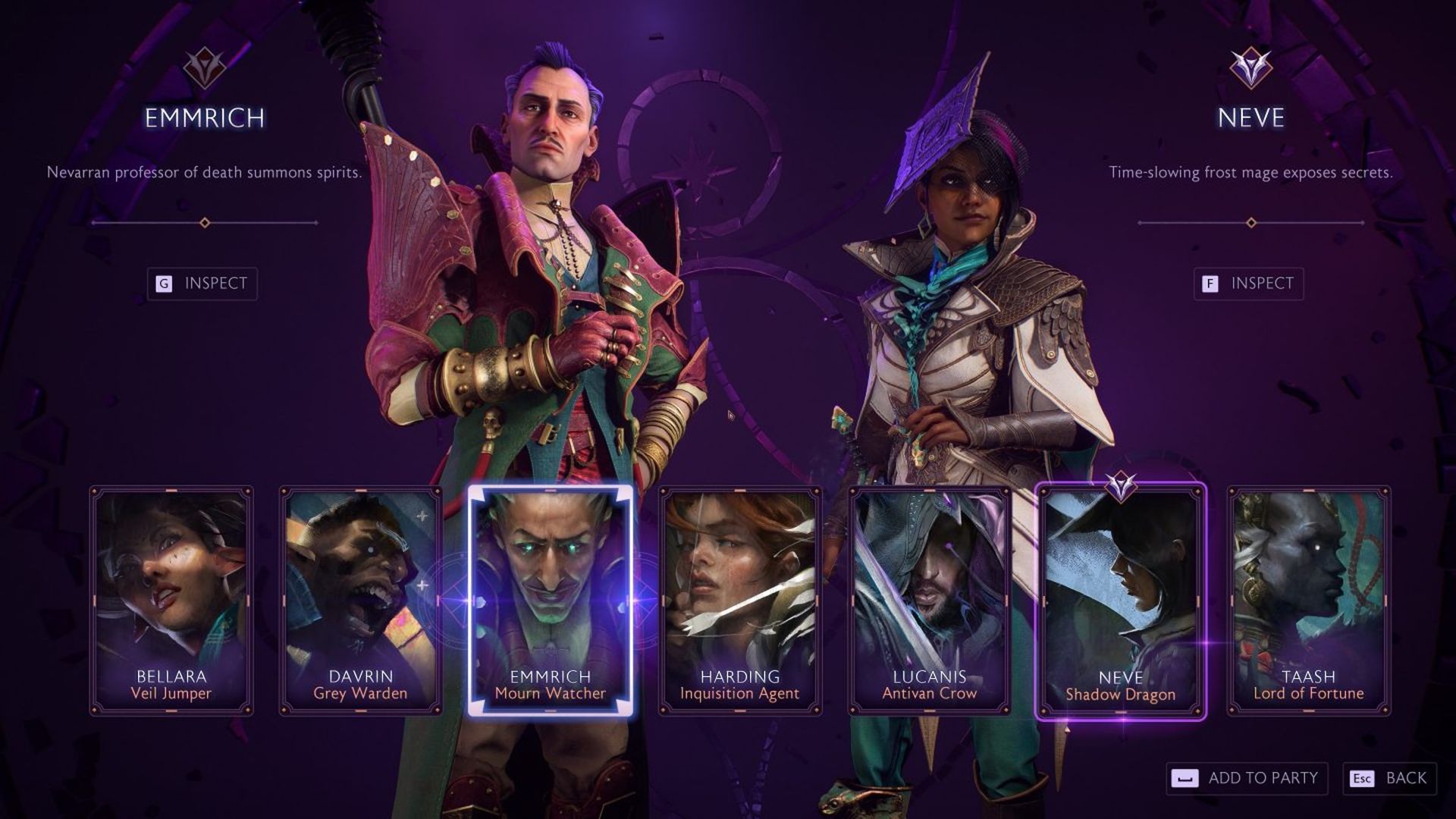
没入型風景のためのジオメトリと詳細設定の調整
で ジオメトリ このセクションでは、ゲームが風景や環境の詳細をどのようにレンダリングするかを調整できます。これは、土地が茂った葉で覆われている場合や、複雑な建築物がスポーツをしている場合に便利です。
- 風景の詳細: これを低く設定します。景観は主要な資源です。ディテールを下げても、ゲームプレイの核となるエクスペリエンスには影響しません。
- 詳細レベル: 一般的な詳細を低または中に設定します。これにより、ゲームプレイに重要ではない余分な詳細をレンダリングするためにコンピューターが過剰に動作するのを防ぎます。
- 髪束の詳細: これらをオフにします。髪束の詳細は、処理負荷を増加させる小さな視覚的特徴です。それらをオフにすると、ビジュアルへの影響を最小限に抑えながらパフォーマンスを向上させることができます。
さらに、コンピューター上のバックグラウンド プロセスが最小限に抑えられていることを確認してください。このようなアプリケーションには、リソースを消費するライブ壁紙、アクティブなブラウザ、バックグラウンド ストリーミング サービスなどがあります。空きメモリがある場合は、開いてください タスク マネージャー (Ctrl + Alt + Delete –プロセス) 必要のない他のタスクを閉じます。
わかりやすくするためにブルーム効果を削除
照明にわずかなぼかしを加えるブルーム エフェクトにより、ゲームがかすんで見えたり、焦点が合っていないように見える場合があります。より鮮明な画像を得るためにこれを無効にする方法は次のとおりです。
- ディレクトリを開きます
DocumentsBioWareDragon Age The Veilguardsettings。 - ファイルを見つけます
ProfileOptions_profileそれを Notepad または Notepad++ で開きます。 - 検索機能を使って見つけてください
GstRender.UI_Bloom 1。 - この設定を次のように変更します
GstRender.UI_Bloom 0。 - ファイルを保存してエディタを閉じます。
この小さな変更により、高輝度シーンでのゲームのビジュアルがより鮮明に表示され、アクションがより明確に見えるようになります。
それが完了したら、Dragon Age The Veilguard を再起動してからもう一度プレイし、一部の環境でゲームプレイがスムーズに行われるかどうかを確認してください。個別の設定からシステムに最適なバランスに調整します。設定を最適化すると、問題、遅延、途切れを発生させることなく、Dragon Age The Veilguard の世界を探索できるようになります。冒険を楽しんでください!
画像クレジット: バイオウェア
この投稿 Dragon Age The Veilguard を最適化する方法は、TechBrifly に最初に掲載されました。
Source: Dragon Age The Veilguard を最適化する方法